win10系统将软件固定到工具栏的两种方法
大家都习惯把常用软件放置在win10桌面,方便下次打开使用,其实放在任务栏也是一个很好的选择,就算开启别的软件时,也不会被遮挡,可以方便我们快速打开软件。win10系统将软件固定至工具栏的方法有很多种,今天小编告诉大家两种简易的方法。
win10任务栏添加图标的方法一:
1、打开开始菜单,我们在屏幕磁贴或者开始菜单中找到需要添加到工具栏的程序标志;
2、在程序上使用鼠标点击右键,在弹出的菜单中选择【更多】--【固定到任务栏】按钮即可!
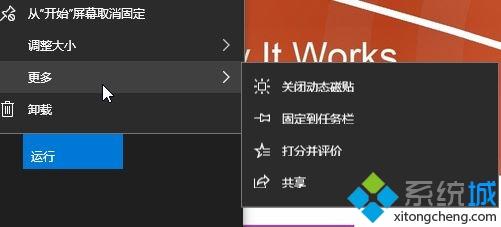
win10任务栏添加图标的方法二:
1、首先我们先打开需要添加到任务栏的程序;
2、这里win10之家小编打开了微信程序,然后在微信上单击右键,选择【固定到任务栏】选项将其固定到任务栏即可!

为了提高办公高效或是电脑桌面的简洁,大家可以尝试把win10软件固定到工具栏,打开方便又快捷,大家觉得哪个方法方便就用哪个方法来进行操作即可!
相关教程:工具栏怎么还原到下面我告诉你msdn版权声明:以上内容作者已申请原创保护,未经允许不得转载,侵权必究!授权事宜、对本内容有异议或投诉,敬请联系网站管理员,我们将尽快回复您,谢谢合作!










